EPS航测软件说明书
EPS软件操作说明(EPS)
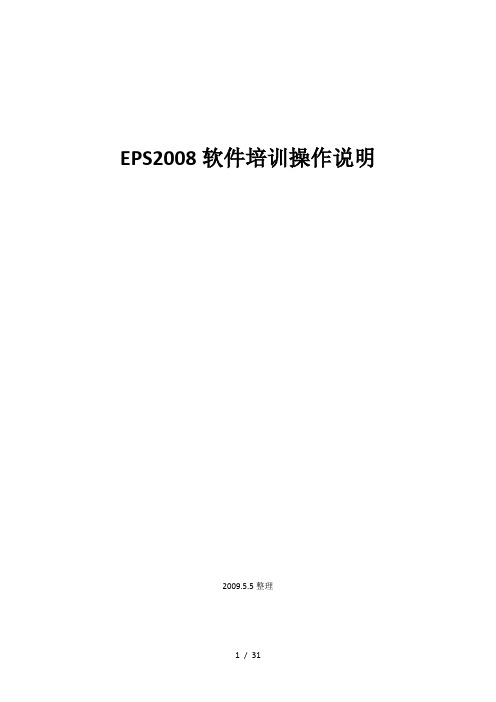
EPS2008软件培训操作说明2009.5.5整理第一部分:数据整理流程说明1.调入外部数据:点击菜单”文件”->”输入输出”->”调入外部数据”在弹出窗口中选择文件类型”*.edb”,选择测区数据,点击”打开”即可.(调入的数据不宜过多.)2.参考地图生成:新建一数据库文件,调入对应的CARTO数据(选择文件类型”*.DGN”),调入后关闭此数据库。
3.互参考:点击菜单”文件”->”插入工程数据(*.edb)”,插入参考数据库。
,笔按钮表示当前数据库为主文件,可编辑。
后边的按钮为改变当前数据库颜色。
如若需要复制底图地物,只需将鼠标移至需要复制的地物上,点击“;”键,再换成正确的编码即可。
参考建议方法:底图与整理的图分别设2种单色,重叠情况下一般显示工作空间列表最后的图形,如果地物显示不是列表最后的图形,则说明列表最后的图形有缺失地物。
通过拖动调整2图在列表中顺序,可以比较2图互相间多余或缺失的地物。
4.点状地物整理:过滤选择高程点,图根点,导线点,在操作窗口中连续点击2次,取消标注,因此点与注记合并成功的点旁会没有高程以及控制点注记,遍历全图,发现高程以及控制点注记需要手动合并.手动合并方法:如有高程注记无高程点,则删除高程注记,添加一个高程点.如控制点注记未合并入控制点,则把字轨与点号输入”点名称”栏,把高程输入”Z”栏。
合并成功后,把注记与分数线删除.如下图所示,注记缺失,参考底图把点名与高程填入对应的位置。
如某些控制点无高程,点号填入”点名称”栏,z值为“9小999”。
5.导航功能:点击操作窗口的导航按钮,弹出以下界面:点击省略号,选择地物分类,再点击地物分类,选择集就对当前数据库所有对象进行了分类。
点击向前向后按钮可以逐个定位选择集中的地物。
还可以通过导航实现编码转换.点击查图导航器中省略号旁的下箭头,弹出隐藏的半对话框,点击”换编码”,”设置”复选框打勾,再点击空白按钮,在弹出的”输入:地物编码”对话框中选择目标编码,确定就定制了换码按钮. 取消”设置”复选框,在下拉框中选择一类地物,然后点击”全选”,再点击对应邀换得码的按钮,就可以执行换码了.点“本屏通过”,再打开图层控制,点击“面透明”两次,填充面显示已核查的区域,点击“复查”,取消显示填充面。
EPS操作手册

EPS PanSystem V3.0a使用指南Version 3.0aMarch 2002爱丁堡石油服务有限公司(C) Copyright EPS LtdALL RIGHTS RESERVED中文手册出版说明文版的翻译工作是爱丁堡石油服务有限公司授权由中油股份西南油田分公司勘探开发研究院汪福勇、胡勇先生完成的。
有EPS北京办公室何祥初先生和北京Lanston石油燃气设备有限公司叶荣先生审定。
由于时间紧促,水平有限,难免有错误和不妥之处,仅请各位用户指正。
EPS公司北京代表处目录EPS PanSystem User Guide第一章PANSYSTEM 简介 (1)基础部分(Basics Section)第二章文件菜单(File Menu Options) (39)第三章编辑菜单(EDIT Menu Options) (46)第四章报告菜单(REPORT Menu Options) (57)数据准备部分(Dataprep Section)第五章配置菜单(CONFIG Menu Options) (58)第六章数据准备(Gauge Data Preparation) (67)第七章井及油藏特性描述- 解析(Well and Reservoir Description).117第八章井及油藏特性描述- 数字(Well and Reservoir Description).168第九章潮汐校正(The Tidal Filter) (201)分析部分(Analysis Section)第十章试井分析(Analysis) (208)第十一章模拟(Simulate) (252)第十二章数字模拟(Numerical Simulate) (274)第十三章产能分析(Deliverability) (311)先进模拟(Advanced Simulation)第十四章Advanced Simulation (339)其它有用的信息(Other Useful Information)第十五章A 公式(Equation) (362)第十五章B 公式(Equation) (403)第十六章文件结构(File Structures) (431)范例(Worked Examples)第十七章测试数据准备(Dataprep - Gauge Data) (439)第十八章人工数据输入(Manual Data Entry) (449)第十九章气井中途测试和产能分析(Gas Well DST and Deliverability Analysis) (463)第二十章报告(Reporting) (476)第二十一章试井设计(Test Design) (482)第二十二章参考文献(References) (492)前言PanSystem 的研发和所有权为:爱丁堡石油服务有限责任公司,Research Park,Riccarton,EDINBURGH EH14 4APScotland, UK.PanSystem (C) Copyright EPS Ltd. 1994 to 2002. PanMesh (C) Copyright EPS Ltd and Kepler Engineering 1998 to 2002. All rights reserved. Portions of PanMesh are copyright of Criterion Software Ltd (UK) 1993 - 1996 and their Licensors.本手册和软件必须由爱丁堡石油服务有限责任公司和软件所有者授权才能使用,否则既是非法的。
完整word版EPS软件模块说明
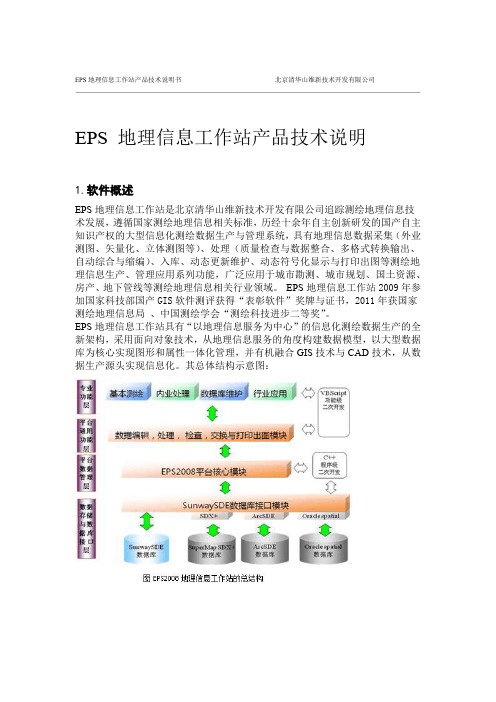
EPS地理信息工作站产品技术说明书北京清华山维新技术开发有限公司EPS 地理信息工作站产品技术说明1.软件概述EPS地理信息工作站是北京清华山维新技术开发有限公司追踪测绘地理信息技术发展,遵循国家测绘地理信息相关标准,历经十余年自主创新研发的国产自主知识产权的大型信息化测绘数据生产与管理系统,具有地理信息数据采集(外业测图、矢量化、立体测图等)、处理(质量检查与数据整合、多格式转换输出、自动综合与缩编)、入库、动态更新维护、动态符号化显示与打印出图等测绘地理信息生产、管理应用系列功能,广泛应用于城市勘测、城市规划、国土资源、房产、地下管线等测绘地理信息相关行业领域。
EPS地理信息工作站2009年参加国家科技部国产GIS软件测评获得“表彰软件”奖牌与证书,2011年获国家测绘地理信息局、中国测绘学会“测绘科技进步二等奖”。
EPS地理信息工作站具有“以地理信息服务为中心”的信息化测绘数据生产的全新架构,采用面向对象技术,从地理信息服务的角度构建数据模型,以大型数据库为核心实现图形和属性一体化管理,并有机融合GIS技术与CAD技术,从数据生产源头实现信息化。
其总体结构示意图:EPS地理信息工作站产品技术说明书北京清华山维新技术开发有限公司2. 主要功能模块技术指标EPS地理信息工作站以“EPS基础地理信息平台+业务功能模块”的模式服务用户,提供测绘生产多业务模块,各模块间既相互联系,又相互独立;既可单独使用,也可组合应用,从而较好地适应不同用户、不同业务特点的需求。
主要功能模块及技术指标如下表:EPS地理信息工作站产品技术说明书北京清华山维新技术开发有限公司EPS地理信息工作站产品技术说明书北京清华山维新技术开发有限公司EPS地理信息工作站产品技术说明书北京清华山维新技术开发有限公司EPS地理信息工作站产品技术说明书北京清华山维新技术开发有限公司3.性能指标地理信息工作站具有良好的包容性,稳作为大型地理信息工作站系统,EPS均能满足用户实定性和计算速度。
EPS软件操作说明(EPS)讲解学习

E P S软件操作说明(E P S)EPS2008软件培训操作说明2009.5.5整理第一部分:数据整理流程说明1.调入外部数据:点击菜单”文件”->”输入输出”->”调入外部数据”在弹出窗口中选择文件类型”*.edb”,选择测区数据,点击”打开”即可.(调入的数据不宜过多.)2.参考地图生成:新建一数据库文件,调入对应的CARTO数据(选择文件类型”*.DGN”),调入后关闭此数据库。
3.互参考:点击菜单”文件”->”插入工程数据(*.edb)”,插入参考数据库。
,笔按钮表示当前数据库为主文件,可编辑。
后边的按钮为改变当前数据库颜色。
如若需要复制底图地物,只需将鼠标移至需要复制的地物上,点击“;”键,再换成正确的编码即可。
参考建议方法:底图与整理的图分别设2种单色,重叠情况下一般显示工作空间列表最后的图形,如果地物显示不是列表最后的图形,则说明列表最后的图形有缺失地物。
通过拖动调整2图在列表中顺序,可以比较2图互相间多余或缺失的地物。
4.点状地物整理:过滤选择高程点,图根点,导线点,在操作窗口中连续点击2次,取消标注,因此点与注记合并成功的点旁会没有高程以及控制点注记,遍历全图,发现高程以及控制点注记需要手动合并.手动合并方法:如有高程注记无高程点,则删除高程注记,添加一个高程点.如控制点注记未合并入控制点,则把字轨与点号输入”点名称”栏,把高程输入”Z”栏。
合并成功后,把注记与分数线删除.如下图所示,注记缺失,参考底图把点名与高程填入对应的位置。
如某些控制点无高程,点号填入”点名称”栏,z值为“9小999”。
5.导航功能:点击操作窗口的导航按钮,弹出以下界面:点击省略号,选择地物分类,再点击地物分类,选择集就对当前数据库所有对象进行了分类。
点击向前向后按钮可以逐个定位选择集中的地物。
还可以通过导航实现编码转换.点击查图导航器中省略号旁的下箭头,弹出隐藏的半对话框,点击”换编码”,”设置”复选框打勾,再点击空白按钮,在弹出的”输入:地物编码”对话框中选择目标编码,确定就定制了换码按钮. 取消”设置”复选框,在下拉框中选择一类地物,然后点击”全选”,再点击对应邀换得码的按钮,就可以执行换码了.点“本屏通过”,再打开图层控制,点击“面透明”两次,填充面显示已核查的区域,点击“复查”,取消显示填充面。
EPS三维测图系统V2.0说明书

前言EPS三维测图系统V2.0是北京山维科技股份有限公司基于EPS地理信息工作站研发的自主版权产品。
提供基于正射影像(DOM)、实景三维模型(osgb、3ds、obj、dsm等)、点云数据(机载Lidar、车载、地面激光扫描、无人机等)二三维采集编辑工具,可实现基于正射影像DOM 和实景表面模型的垂直摄影三维测图;基于倾斜摄影生成的实景三维模型的倾斜摄影三维测图;基于各种机载Lidar、车载、地面激光扫描、无人机等点云数据的点云三维测图以及基于倾斜摄影生成的实景三维模型的虚拟现实立体测图,系统支持大数据浏览以及高效采编库一体化的三维测图,直接对接不动产、地理国情等专业应用解决方案。
1、系统特点(1)二三维采编建库一体化,实现信息化与动态符号化(2)多数据源多窗口多视角协同作业(3) 支持海量数据快速浏览(4)虚拟现实立体测图(5)网络化生产,数据统一管理(6)可直接对接不动产、常规测绘、三维建模等专业应用项目2、软件的安装和运行2.1 系统组成及运行环境2.1.1系统组成1.安装盘2.加密狗3.说明书2.1.2运行环境1.硬件环境①主机:当前流行的主流微机;②硬件加密锁(软件狗,用USB口);2.软件环境Windows操作系统(32bit或64bit均可,以下简称Windows)。
2.2 系统/软件安装运行EPS安装程序.exe即可进行安装。
如图2-1:其中:安装单机版加密狗驱动程序:适合单机版用户。
安装网络版加密狗驱动程序、安装网络加密狗监控程序:网络版用户,只在软件狗服务器上安装时选择此项,其它客户端机器不用选任何驱动。
体验使用者,可以不选择加密锁驱动选项。
图 2-1 驱动安装对话框重要提示:在安装EPS前,如果曾经安装过EPS,需先备份数据、模板以及自己的专用台面(desktop目录)并卸载。
新安装后可覆盖回来以保证自己环境恢复。
2.3加密狗安装如果在软件安装过程中没有选择软件锁驱动,则需要专门安装。
EPS航测软件说明书

EPS航测软件说明书一、软件安装环境MapMatrix 2009软件和EPS航测软件在XP系统下安装二、其它格试航片导成航天远景格试1、建立立体模型打开桌面上的MapMatrix 2009,文件->加载工程,文件类型选择“VirtuoZo测区(*.dat)”,选择测区目录下的dat文件,点击打开。
工程浏览窗口选择“立体像对”节点,核线类型选“大地”;选择工程节点(如shy6),点批处理,在右边窗口选择需要的模型在相对定向、核线重采样、影像匹配上作标记,点运行。
(如核线范围小,选中相应的模型,右键->确定最大核线范围)运行完后,关闭软件。
三、EPS航测软件采集、编辑1.新建工程打开EPS航测软件环境下,点击软件注册,根据需要来选择注册方法,点确定。
点工程->新建,选择“模板”,选择目录,工程名称为新图幅号,点确定。
2.立体测图2.1加载立体在”立体测图”→加载立体像对→立体模型文件:点击选择文件格式*.XML(如:图1)然后确定,选择要用的相对,选择”加载核线影像”功能. (如:图2)图1图22.2手轮设置:(如果要用手轮测图,可以设置功能)点击软件菜单下的→立体测图→加载立体→选择”立体设备设置”→手轮脚盘(MapMatrix)→激活设备→保存设备手轮设置前手轮设置后3.数据采集、编辑3.1.加点功能在画点状符号时启动工具条上的加点功能后在编码窗口输入符号编码.如:打高程点时在编码窗口输入高程点编码831000(如:图1),需要标注出高程值时可以在加点状态下的属性窗口选择”标注”功能.(如:图2)如果在打高程点时注记压盖地物时可以用编辑工具条下的”高程点注记拖动”(如:图3)图1,输入地物编码图2,打高程点时要选择标注图3,高程点拖动标注:需要标注出高程值,可启动此功能.注意:一定要在“加点”状态下选择标注高程点拖动3.1.1.输入编码三种快捷方法A.”常用编码”方法:在功具条选择”常用编辑”(如图1)→常用编码→启动后可以把一些常用的编码存储到里面(如图2),存储编码方法可以结合第二种选择编码方法.(在命令行里输入QC然后控格确定后弹出”常用编码”功能),图1图2B.输汉字方法:可以在编码窗口里输汉字后点击”ESC”键(如图),选择正确编码(要看客户要求用几位编码表,如果用六位编码表,正确编码就是六位,在画图时编码只能选择六位的编码。
(完整word版)EPS软件模块说明

(完整word版)EPS软件模块说明EPS 地理信息工作站产品技术说明1.软件概述EPS地理信息工作站是北京清华山维新技术开发有限公司追踪测绘地理信息技术发展,遵循国家测绘地理信息相关标准,历经十余年自主创新研发的国产自主知识产权的大型信息化测绘数据生产与管理系统,具有地理信息数据采集(外业测图、矢量化、立体测图等)、处理(质量检查与数据整合、多格式转换输出、自动综合与缩编)、入库、动态更新维护、动态符号化显示与打印出图等测绘地理信息生产、管理应用系列功能,广泛应用于城市勘测、城市规划、国土资源、房产、地下管线等测绘地理信息相关行业领域。
EPS地理信息工作站2009年参加国家科技部国产GIS软件测评获得“表彰软件”奖牌与证书,2011年获国家测绘地理信息局、中国测绘学会“测绘科技进步二等奖”。
EPS地理信息工作站具有“以地理信息服务为中心”的信息化测绘数据生产的全新架构,采用面向对象技术,从地理信息服务的角度构建数据模型,以大型数据库为核心实现图形和属性一体化管理,并有机融合GIS技术与CAD技术,从数据生产源头实现信息化。
其总体结构示意图:2. 主要功能模块技术指标EPS地理信息工作站以“EPS基础地理信息平台+业务功能模块”的模式服务用户,提供测绘生产多业务模块,各模块间既相互联系,又相互独立;既可单独使用,也可组合应用,从而较好地适应不同用户、不同业务特点的需求。
主要功能模块及技术指标如下表:3.性能指标作为大型地理信息工作站系统,EPS地理信息工作站具有良好的包容性,稳定性和计算速度。
主要性能全部达到国内外相关软件先进水平,均能满足用户实际需求。
系统具备对超越设备内存数据的操作能力,支持显示线程监控技术,可以实时中断超大显示过程,从而提高系统的可操作性。
EPS地理信息工作站主要性能指标及参考环境如下表:EPS地理信息工作站主要性能指标4.主要技术特点EPS地理信息工作站集多行业地理信息数据采集、处理、转换、检查、入库、动态更新维护、动态符号化显示、打印出图、多格式数据输出;梯次缩编等各功能于一体,技术特点:(1)测绘数据生产工具健全EPS地理信息工作站实现多行业、多业务模块集成化管理应用,是一个可以支撑地理信息数据生产与管理并支持二次开发需求的专业技术平台,提供面向测绘不同生产环节,面向测绘相关行业的专业化工具,满足不同层次、不同范围、不同类型地理信息测绘生产应用,最大限度地提高生产效率,降低生产成本,保证生产质量,避免重复劳动。
EPS软件操作说明(EPS)
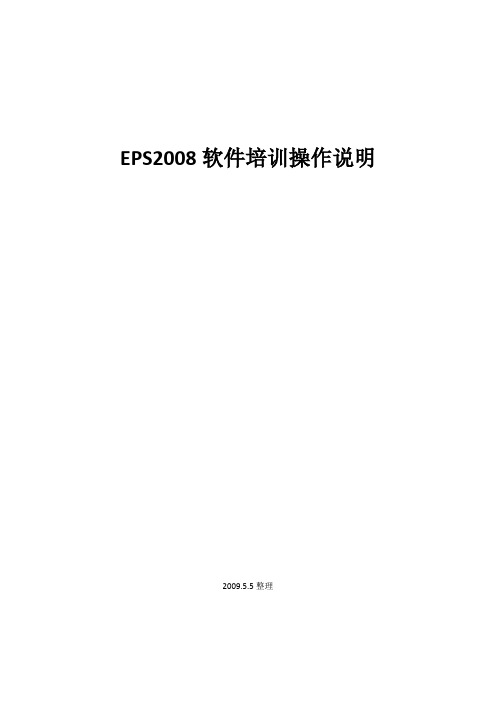
EPS2008软件培训操作说明2009.5.5整理第一部分:数据整理流程说明1.调入外部数据:点击菜单”文件”->”输入输出”->”调入外部数据”在弹出窗口中选择文件类型”*.edb”,选择测区数据,点击”打开”即可.(调入的数据不宜过多.)2.参考地图生成:新建一数据库文件,调入对应的CARTO数据(选择文件类型”*.DGN”),调入后关闭此数据库。
3.互参考:点击菜单”文件”->”插入工程数据(*.edb)”,插入参考数据库。
,笔按钮表示当前数据库为主文件,可编辑。
后边的按钮为改变当前数据库颜色。
如若需要复制底图地物,只需将鼠标移至需要复制的地物上,点击“;”键,再换成正确的编码即可。
参考建议方法:底图与整理的图分别设2种单色,重叠情况下一般显示工作空间列表最后的图形,如果地物显示不是列表最后的图形,则说明列表最后的图形有缺失地物。
通过拖动调整2图在列表中顺序,可以比较2图互相间多余或缺失的地物。
4.点状地物整理:过滤选择高程点,图根点,导线点,在操作窗口中连续点击2次,取消标注,因此点与注记合并成功的点旁会没有高程以及控制点注记,遍历全图,发现高程以及控制点注记需要手动合并.手动合并方法:如有高程注记无高程点,则删除高程注记,添加一个高程点.如控制点注记未合并入控制点,则把字轨与点号输入”点名称”栏,把高程输入”Z”栏。
合并成功后,把注记与分数线删除.如下图所示,注记缺失,参考底图把点名与高程填入对应的位置。
如某些控制点无高程,点号填入”点名称”栏,z值为“9小999”。
5.导航功能:点击操作窗口的导航按钮,弹出以下界面:点击省略号,选择地物分类,再点击地物分类,选择集就对当前数据库所有对象进行了分类。
点击向前向后按钮可以逐个定位选择集中的地物。
还可以通过导航实现编码转换.点击查图导航器中省略号旁的下箭头,弹出隐藏的半对话框,点击”换编码”,”设置”复选框打勾,再点击空白按钮,在弹出的”输入:地物编码”对话框中选择目标编码,确定就定制了换码按钮. 取消”设置”复选框,在下拉框中选择一类地物,然后点击”全选”,再点击对应邀换得码的按钮,就可以执行换码了.点“本屏通过”,再打开图层控制,点击“面透明”两次,填充面显示已核查的区域,点击“复查”,取消显示填充面。
EPS地理信息工作站三维测图操作手册

EPS地理信息工作站三维测图操作手册作为一款专门用于地理信息测绘的软件,EPS地理信息工作站具有强大的功能和丰富的数据支持,可以在测绘工作中起到不可替代的作用。
而在所有功能中,三维测图无疑是EPS地理信息工作站中最为重要和复杂的操作之一,也是各测绘人员需要掌握和熟练操作的关键技能之一。
因此,本文将针对EPS地理信息工作站的三维测图操作手册进行详细介绍,希望各位读者能够从中掌握实用的技巧和方法。
一、常用三维测图操作在进行三维测图操作时,我们需要首先打开EPS地理信息工作站,选择“三维测图”功能,然后在菜单栏中选择“三维分析”、“模型制作”等功能,进行相应的操作。
具体常用的三维测图操作方法包括:1.三维地形模型浏览:在三维地形模型浏览中,我们可以选择地形模型,然后进行缩放、旋转、平移等操作,以便于查看模型的各个细节和特征。
其中,缩放操作可以通过鼠标滚轮来实现,旋转操作可以通过鼠标左键按住不放进行,平移可通过鼠标右键进行。
2.视角调节:在三维测图中,我们可以通过调节不同的视角来查看地形模型的不同部分和特征。
具体的视角调节方法包括:旁观视角、垂直视角、俯视视角、跟踪视角等。
3.三维剖面:三维剖面可以实现对地形模型的不同剖面进行观测,从而获取更为精准的地形数据。
其操作方法包括:首先选择地形模型,然后点击“三维分析”功能,选择“三维剖面”,最后进行数据调整和导出。
4.三维测距:在测绘工作中,我们常常需要对地形模型的不同部分进行精确的测距和测量。
在EPS地理信息工作站中,我们可以通过选择“三维分析”功能,然后选择“三维测距”操作,在地形模型的合适位置进行测距操作,并可以通过导出数据等方式将测距结果保存下来。
5.模型制作:在进行三维模型制作时,首先需要选择模型的类型和对应的数据,并进行调整和编辑。
具体方法包括:选择“模型制作”功能,然后在绘制界面中进行模型数据编辑和调整。
二、操作技巧和注意事项在进行三维测图操作时,我们需要注意以下技巧和注意事项:1.对于不同的操作,要注意区分操作方法和功能定义。
斯普克特精密地理测量软件说明书
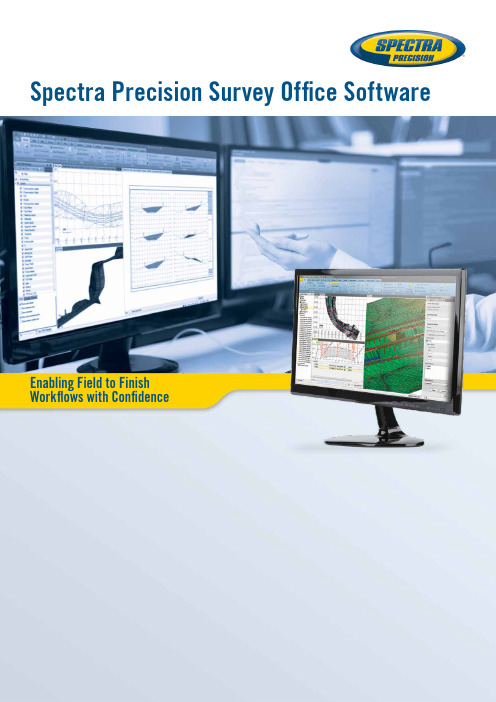
Enabling Field to Finish Workflows with ConfidenceSpectra Precision Survey Office SoftwareComplete Software Solution Comprehensive workflows for Survey and GIS professionalsto create deliverables from traditional data types or the latest point cloud and imagery data from terrestrial, mobile and aerial sensors. One software does it all: eliminating historically disjointed workflows, supporting the needs and flexibility of multidisciplined businesses and reducing costs of software purchases and trainingData IntegrationCombine data from GNSS, total stations, and levels to achieve the most accurate horizontal and vertical results. Enhance visualization and data richness with points clouds, imagery, BIM and CAD models as well as PDFs to create the ultimate in complete project deliverables. Market-leading data integration allows users to easily adopt new sensor technology to respond to evolving customer needs. InteroperabilityWork with, not against, other software packages from Autodesk, Bentley, ESRI, and more with import and export support for a variety of third-party file types. Connect to file geodatabasesor Bentley ProjectWise or leverage DigitalGlobe background imagery, all from within SPSO.Confidence Inspiring ResultsSPSO is loaded with all the necessary tools to control, manage and check your data–ensuring the most accurate and precise results. Don’t put up with fragmented data sets or questionable data that cause costly mistakes and jeopardizes your business reputation. SPSO provides the confidence to ensure every project is correct.Rich DeliverablesSPSO enables you to deliver a multitude of application based deliverables such as QA reports, surfaces, CAD plans, and complex alignment/corridor designs. Integration with the Trimble Clarity web-based platform offers a new way to collaborate and share your geospatial data with clients and other surveyors alike.Supported WorkflowsStart in SPSO. Stay in SPSO.Control SurveyingConfidently produce reliable control coordinates for your entire survey or construction projectCreate projects with a wide selection of coordinate systems and geoid modelsReview, edit and process GNSS, total station, and leveling observationsPostprocess static GNSS data with Trimble’s HD-GNSS processing engine for morereliable positionsAdjust traverses and complete networks containing GNSS, total station, and leveling observationsField to FinishEasily create CAD-ready deliverables directly from your survey dataImport any existing raster and vector data for bidding estimates and project planningProcess feature codes, compute volumes, and automatically model terrainCreate surfaces and contours from points and breaklines to accurately model terrainPlot and save your survey designs in a variety of CAD and GIS formatsGIS Feature CollectionExpand the utilization of your survey systems by creating GIS deliverables for your clientsCreate and manage rich feature libraries matching attribute schema, layers and symbologyfrom GIS and CADProcess feature codes to automatically create geometry and attributesImport and export features to a variety file formats including ESRI shape files and geodatabaseXML filesConnect directly to the GIS data system of record to extract schema and data enablingefficient GIS operationsCustomize SPSO to your workflowsA customizable user interface enhances the SPSO experience. For users who wish to maximize their efficiency, the SPSO ribbon interface makes functions easy to find and understand.Add frequently used functions to the quick access toolbar Create ribbon tabs with streamlined workflows Specify any website as the start pageData PrepMake sure your data is clean, up-to-date, and delivered in the right format to get the job done Import and organize CAD and PDF dataRapidly extract and digitize data from vector PDFsElevate 2D contours, points, lines, and polygons into 3D modelsRemove blank text objects, unused layers and styles, and join small gaps in geometryDraftingProduce your final survey and roadway design plots with easeUse Dynaviews to efficiently place your model space data into plotting sheetsEfficiently add dynamic labels, line and curve tables, scale bars, and other map elements Automatically plot profiles and crosssections for alignment based surfaces or corridors Create 3D PDFs for easy communication and collaboration with project team members and clientsTerrestrial and Aerial PhotogrammetryMeasure and model from Trimble VISION and UAS data with highly automated workflows images in the comfort of your officeAccurately extract 3D geometry and features from images to create rich CAD and GIS deliverablesCreate high resolution point clouds, orthomosaics and elevation raster DSM and DTMs Create accurate 3D terrain models for volumetric computations and design Seamlessly integrate UAS deliverables with other survey data typesScanningEfficiently view, manage, and extract data from terrestrial, mobile, and aerial point cloud sensors Extract 3D geometry and features from point cloud data to generate accurate CAD geometry Create rich deliverables for modeling, surfaces, corridor designCreate accurate 3D terrain models for volumetric computations, topo maps, or as-built conditionsImport point cloud data from any source and integrate with your survey dataJoin the SPSO Family TodayOur mission is to serve Survey and GIS professionals with the best solutions possible We are a team of survey and GIS professionals and understand what it takes to get the job done right. Together with our world class distribution network we are making sure we support your business needs. Starting to use new software can often be intimidating. We offer a variety of helpful materials and a world-class support network to make you productive quickly. Learning new software has never been easier. Take a look at some of our resources below.A Spectra Precision Survey Office Edition Matched to your Business RequirementsA comprehensive and scalable toolset for every workflow Base Edition: Supports quality-check workflows, network adjustment, feature code processing, COGO, CAD, reporting and L1 GPS processingIntermediate Edition: All of the features of the SPSO Base Edition plus site calibration, full GNSS processing, surfaces, volumetrics, more advanced CAD, and point cloud tools Advanced Edition: All of the features of the IntermediateEdition plus more-automated CAD, corridor/alignment design, plotting, cadastral workflows, integration with Trimble Clarity and support for Trimble VISION terrestrial photogrammetry.Aerial Photogrammetry Module: Data processing anddeliverable production for Trimble UAS utilizing UAS Master integrated workflow.Advanced Drafting Module: Simplified, highly-automated plotting of survey data including sectional views as well ascadastral workflows with parcel and legal description generation Data Prep Module: Existing drawing cleanup and conversion of 2D drawings into actionable 3D modelsGIS Module: Seamless connection to geodatabases to integrate high-accuracy survey operations with GISScanning Module: Powerful tools to manage, view, and extract quality deliverables from any type of point cloud sensorSystem RecommendationsOperating systemMicrosoft Windows ® 7 (64-bit version)Microsoft Windows 8 (64-bit version)Microsoft Windows 10 (64-bit version)ProcessorRecommended:- Intel ® Pentium ® Dual-Core E2160 (1.80 GHz, 1 MB L2 Cache, 800 FSB) or betterRecommended for Aerial Phtogrammetry and Scanning Module:- Quad-Core 2.8 GHz (Intel i7-860 2.8 GHz) or betterRandom Access Memory (RAM)Minimum:- 2 GBRecommended:- 8 GB or moreRecommended for Aerial Photogrammetry and Scanning Module:- 32 GB or moreHard diskRecommended:- 5 GB or moreRecommended for Aerial Photogrammetry and Scanning Module:- Solid State 100 GB or moreAdditional Graphics:- DirectX 9 (or higher) compatible graphics card with 512 MB memory or more Note: To display point cloud data, graphics card must support Open GL 3.2 or higher Monitor:- 1280x1024 or higher resolution with 256 or more colors (at 96 DPI)I/O Ports:- USB 2 0 port Supported Languages Chinese Simplified Danish DutchEnglish US English UK French GermanItalian Japanese Korean Portuguese Russian Spanish SwedishSpectra Precision Survey Office SoftwareSpecifications subject to change without notice.©2017 Trimble Inc. All rights reserved. Spectra Precision is a Division of Trimble Inc. Spectra Precision and the Spectra Precision logo are trademarks of Trimble Inc. or its subsidiaries. All other trademarks are the property of their respective owners. (2017/11)Contact Information:AMERICAS10368 Westmoor DriveWestminster, CO 80021, USA +1-720-587-4700 Phone888-477-7516 (Toll Free in USA)EUROPE, MIDDLE EAST AND AFRICA Rue Thomas EdisonZAC de la Fleuriaye - CS 6043344474 Carquefou (Nantes), France +33 (0)2 28 09 38 00 PhoneASIA-PACIFIC80 Marine Parade Road #22-06, Parkway ParadeSingapore 449269, SINGAPORE +65-6348-2212 Phone。
EPS软件操作介绍

3.2 管线整理模块
3.2.8 图层合并
3.2 管线整理模块
3.2.9 管线构面
根据旧数据窨井范围绘制窨井面,重新构面后,软件自 动修复窨井面一定范围内管线点的特征,改为边点,属性换 码后窨井面边框管点符号由窨井改为管线隐蔽点。
3.2 管线整理模块
3.2.10 属性换码
3.2 管线整理模块
功能区
一、平管台线快说捷编明辑区
工作空间
实用小工具
图形展示及编辑窗口
图形快捷编辑区
操作及属性窗口
二、新测管线模块
1
工作流程
2
功能介绍
二、新测管线模块
2.1 新测流程
属性录入
数据检查
调入坐标文件
分支建立
属性重算
管线标注
工程信息
图层合并
图层拆分
管点连线
属性匹配
批量处理
新测 成果
二、新测管线模块
2.2 新测管线模块
2.2.4 属性录入
X
2.2 新测管线模块
2.2.5 属性赋值
• 图层拆分预处理: 属性赋值
• 针对通信
2.2 新测管线模块
2.2.6 图层拆分
2.2 新测管线模块
2.2.7 建立分支
•整理起终点方向 •查漏录属性的管点 •重排点号
2.2 新测管线模块
2.2.7 建立分支
2.2 新测管线模块
2.2 新测管线模块
2.2.16 标注
2.2 新测管线模块
2.2.16 标注
2.2 新测管线模块
2.2.17 图廓
给某一图幅设定代码为 “190000”的图廓,并使用 “自动提取属性”功能,提 取在2.2.1中输入的工程信息。
EPS软件模块说明
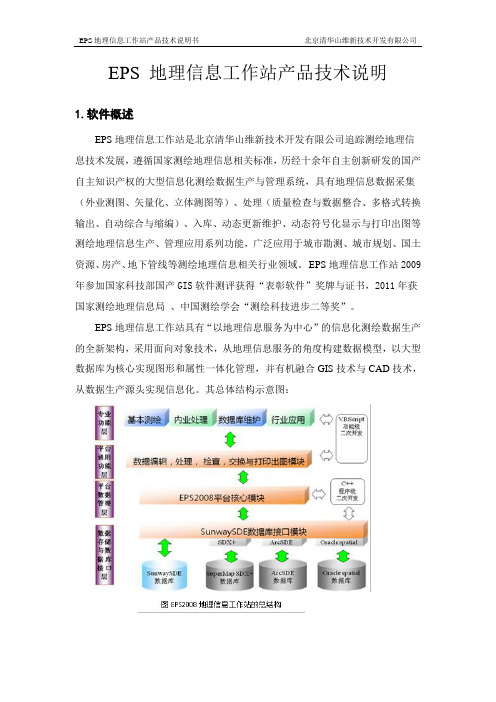
EPS 地理信息工作站产品技术说明1.软件概述EPS地理信息工作站是北京清华山维新技术开发有限公司追踪测绘地理信息技术发展,遵循国家测绘地理信息相关标准,历经十余年自主创新研发的国产自主知识产权的大型信息化测绘数据生产与管理系统,具有地理信息数据采集(外业测图、矢量化、立体测图等)、处理(质量检查与数据整合、多格式转换输出、自动综合与缩编)、入库、动态更新维护、动态符号化显示与打印出图等测绘地理信息生产、管理应用系列功能,广泛应用于城市勘测、城市规划、国土资源、房产、地下管线等测绘地理信息相关行业领域。
EPS地理信息工作站2009年参加国家科技部国产GIS软件测评获得“表彰软件”奖牌与证书,2011年获国家测绘地理信息局、中国测绘学会“测绘科技进步二等奖”。
EPS地理信息工作站具有“以地理信息服务为中心”的信息化测绘数据生产的全新架构,采用面向对象技术,从地理信息服务的角度构建数据模型,以大型数据库为核心实现图形和属性一体化管理,并有机融合GIS技术与CAD技术,从数据生产源头实现信息化。
其总体结构示意图:2. 主要功能模块技术指标EPS地理信息工作站以“EPS基础地理信息平台+业务功能模块”的模式服务用户,提供测绘生产多业务模块,各模块间既相互联系,又相互独立;既可单独使用,也可组合应用,从而较好地适应不同用户、不同业务特点的需求。
主要功能模块及技术指标如下表:3.性能指标作为大型地理信息工作站系统,EPS地理信息工作站具有良好的包容性,稳定性和计算速度。
主要性能全部达到国内外相关软件先进水平,均能满足用户实际需求。
系统具备对超越设备内存数据的操作能力,支持显示线程监控技术,可以实时中断超大显示过程,从而提高系统的可操作性。
EPS地理信息工作站主要性能指标及参考环境如下表:EPS地理信息工作站主要性能指标4.主要技术特点EPS地理信息工作站集多行业地理信息数据采集、处理、转换、检查、入库、动态更新维护、动态符号化显示、打印出图、多格式数据输出;梯次缩编等各功能于一体,技术特点:(1)测绘数据生产工具健全EPS地理信息工作站实现多行业、多业务模块集成化管理应用,是一个可以支撑地理信息数据生产与管理并支持二次开发需求的专业技术平台,提供面向测绘不同生产环节,面向测绘相关行业的专业化工具,满足不同层次、不同范围、不同类型地理信息测绘生产应用,最大限度地提高生产效率,降低生产成本,保证生产质量,避免重复劳动。
EPS软件模块说明书

EPS 地理信息工作站产品技术说明1.软件概述EPS地理信息工作站是北京清华山维新技术开发有限公司追踪测绘地理信息技术发展,遵循国家测绘地理信息相关标准,历经十余年自主创新研发的国产自主知识产权的大型信息化测绘数据生产与管理系统,具有地理信息数据采集(外业测图、矢量化、立体测图等)、处理(质量检查与数据整合、多格式转换输出、自动综合与缩编)、入库、动态更新维护、动态符号化显示与打印出图等测绘地理信息生产、管理应用系列功能,广泛应用于城市勘测、城市规划、国土资源、房产、地下管线等测绘地理信息相关行业领域。
EPS地理信息工作站2009年参加国家科技部国产GIS软件测评获得“表彰软件”奖牌与证书,2011年获国家测绘地理信息局、中国测绘学会“测绘科技进步二等奖”。
EPS地理信息工作站具有“以地理信息服务为中心”的信息化测绘数据生产的全新架构,采用面向对象技术,从地理信息服务的角度构建数据模型,以大型数据库为核心实现图形和属性一体化管理,并有机融合GIS技术与CAD技术,从数据生产源头实现信息化。
其总体结构示意图:2. 主要功能模块技术指标EPS地理信息工作站以“EPS基础地理信息平台+业务功能模块”的模式服务用户,提供测绘生产多业务模块,各模块间既相互联系,又相互独立;既可单独使用,也可组合应用,从而较好地适应不同用户、不同业务特点的需求。
主要功能模块及技术指标如下表:3.性能指标作为大型地理信息工作站系统,EPS地理信息工作站具有良好的包容性,稳定性和计算速度。
主要性能全部达到国内外相关软件先进水平,均能满足用户实际需求。
系统具备对超越设备内存数据的操作能力,支持显示线程监控技术,可以实时中断超大显示过程,从而提高系统的可操作性。
EPS地理信息工作站主要性能指标及参考环境如下表:EPS地理信息工作站主要性能指标4.主要技术特点EPS地理信息工作站集多行业地理信息数据采集、处理、转换、检查、入库、动态更新维护、动态符号化显示、打印出图、多格式数据输出;梯次缩编等各功能于一体,技术特点:(1)测绘数据生产工具健全EPS地理信息工作站实现多行业、多业务模块集成化管理应用,是一个可以支撑地理信息数据生产与管理并支持二次开发需求的专业技术平台,提供面向测绘不同生产环节,面向测绘相关行业的专业化工具,满足不同层次、不同范围、不同类型地理信息测绘生产应用,最大限度地提高生产效率,降低生产成本,保证生产质量,避免重复劳动。
EPS航测软件说明书
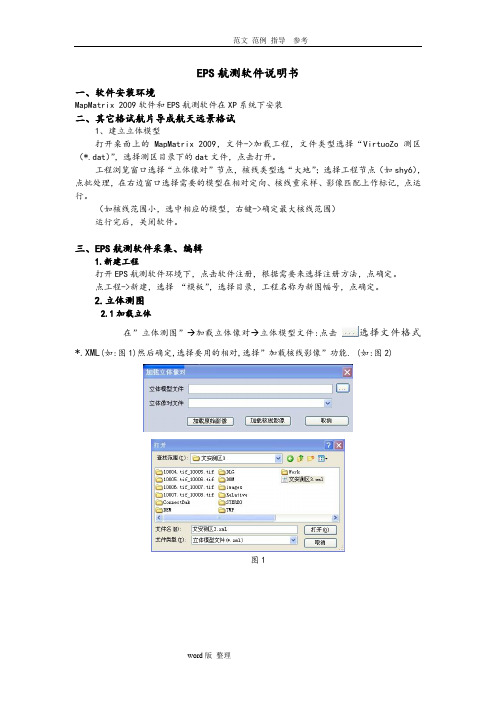
EPS航测软件说明书一、软件安装环境MapMatrix 2009软件和EPS航测软件在XP系统下安装二、其它格试航片导成航天远景格试1、建立立体模型打开桌面上的MapMatrix 2009,文件->加载工程,文件类型选择“VirtuoZo测区(*.dat)”,选择测区目录下的dat文件,点击打开。
工程浏览窗口选择“立体像对”节点,核线类型选“大地”;选择工程节点(如shy6),点批处理,在右边窗口选择需要的模型在相对定向、核线重采样、影像匹配上作标记,点运行。
(如核线范围小,选中相应的模型,右键->确定最大核线范围)运行完后,关闭软件。
三、EPS航测软件采集、编辑1.新建工程打开EPS航测软件环境下,点击软件注册,根据需要来选择注册方法,点确定。
点工程->新建,选择“模板”,选择目录,工程名称为新图幅号,点确定。
2.立体测图2.1加载立体在”立体测图”→加载立体像对→立体模型文件:点击选择文件格式*.XML(如:图1)然后确定,选择要用的相对,选择”加载核线影像”功能. (如:图2)图1图22.2手轮设置:(如果要用手轮测图,可以设置功能)点击软件菜单下的→立体测图→加载立体→选择”立体设备设置”→手轮脚盘(MapMatrix)→激活设备→保存设备手轮设置前手轮设置后3.数据采集、编辑3.1.加点功能在画点状符号时启动工具条上的加点功能后在编码窗口输入符号编码.如:打高程点时在编码窗口输入高程点编码831000(如:图1),需要标注出高程值时可以在加点状态下的属性窗口选择”标注”功能.(如:图2)如果在打高程点时注记压盖地物时可以用编辑工具条下的”高程点注记拖动”(如:图3)图1,输入地物编码图2,打高程点时要选择标注图3,高程点拖动3.1.1.输入编码三种快捷方法A.”常用编码”方法:在功具条选择”常用编辑”(如图1)→常用编码→启动后可以把一些常用的编码存储到里面(如图2),存储编码方法可以结合第二种选择编码方法.(在命令行里输入QC然后控格确定后弹出”常用编码”功能),图1图2B.输汉字方法:可以在编码窗口里输汉字后点击”ESC”键(如图),选择正确编码(要看客户要求用几位编码表,如果用六位编码表,正确编码就是六位,在画图时编码只能选择六位的编码。
现EPS用户手册内容

现EPS用户手册内容目录1.概述: (4)2.系统描述: (4)3.方块图 (4)4.运行原理 (5)5.设备详细描述 (6)5.1主机 (7)5.2监控系统 (8)6.安装 (17)6.1安装位置的选择 (17)6.2外观检查 (17)6.3 安装环境 (18)6.4 搬运 (18)6.5 安全 (18)6.6电池 (18)6.7电气连接 (19)6.7.1主电线路的连接 (19)6.7.2信号系统的连接 (19)7.操作 (23)7.1控制键和控制面板 (23)7.2操作键的特殊功能: (24)7.3日期和时间的设置: (25)7.4报警历史记录: (25)7.5开机操作和分步操作 (25)7.6紧急关机(EPO)系统 (27)7.7熔断器 (28)8.技术参数 (29)表8.1:输入输出最大电流表 (29)表8.2:整流器输入参数表 (29)表8.3:整流器输出参数表 (30)表8.4:电池参数 (30)表8.5:逆变器输入参数表(DC侧) (30)表8.6:逆变器输出参数表 (31)表8.7:静态开关输入/输出参数表 (31)表8.8:外形参数 (32)表8.8.1主机外形参数 (32)表8.8.2输入输出配电柜及电池柜外形参数 (32)请在安装和使用SIEL EPS前认真阅读本手册警告:本手册包含了有关设备安装和使用的重要警告信息,在安装和使用设备前必须认真地阅读和理解本手册。
这些内容在手册中以黑体的形式标明,这部分内容是参照安全规则和相关的法规而制定,必须遵守。
危险:危险的电压在设备的内部某些部分存在危险的电压,必须使用专用的工具,在EPS关机的状态下进行工作。
危险:异物进入禁止异物进入通风道,禁止液体进入设备内部,必须使用干布擦拭,必须遵守在设备关机的状态下进行。
危险:顶部EPS的顶板不要放置重物,禁止行走。
危险:电池本设备和大容量高电压的电池相连接。
因此,即使在负载没有供电时仍然有高电压存在,操作时必须注意。
eps说明书

第五章用EPSW2003完成一个测绘工程5.1 作业流程图要进行一个测绘工程,一般常见的作业流程如下:Epsw2003系统(包括平差软件)与上述流程具有很好的相容性。
而且提供了多种数据采集模式。
如常见的电子平板测绘法;全站仪内存采集数据的测记法。
本章主要介绍电子平板测绘法的作业流程。
测记法将在下个章节介绍。
5.2 作业前的准备用EPSW2003完成一个测绘工程,一般按下面流程操作:5.3 控制点输入菜单启动:测图-〉控制点管理;命令行启动:无。
功能启动后将出现下图对话框。
功能描述:主要完成控制点的录入、更新等。
录入:在上图的下部输入框中分别输入点名、编码、坐标及备注,然后点击录入按钮;输入的数据在控制点列表框中显示。
注:点名不要重复;修改:在控制点列表中点击要修改的控制点序号,该点的相关内容进入到下面的输入框中,在编辑输入框中分别修改点名、编码、坐标及备注,按修改按钮完成修改;删除:在控制点列表中点击要删除的控制点序号,按删除按钮;更新数据库:上述操作完成后,按更新数据库按钮,操作才有效;关闭:按关闭按钮,退出该功能。
如不按更新数据库按钮,则上面完成的录入、修改、删除操作无效;控制点输入操作是一次性的,当再次打开工程时,无需再输入。
5.4 全站仪的连接菜单启动:测图-〉全站仪设置;命令行启动:Instrument快捷键:无。
功能启动后将出现右图对话框。
上面三种启动方法任选其一即可,以下同。
功能描述:主要完成全站仪与计算机的通信连接。
在对话框中选择仪器型号,通信端口,然后按确定。
如果连接不上,在确认仪器型号、端口正确的前提下,在我的电脑属性项中设备管理器下,鼠标右键点击设置通讯端口,再点击其属性按钮选择端口设置标签页,在出现的对话框中可设置所选仪器的波特率等各项与全站仪匹配的参数。
如果对话框中没有写明要连接的仪器,则选择自定义,当选择了自定义后,编辑ComSay按钮被点亮,点击ComSay按钮,在弹出的文本框中编辑通讯参数,如端口、波特率、奇偶校验、数据位、停止。
EPS软件操作说明EPS.docx
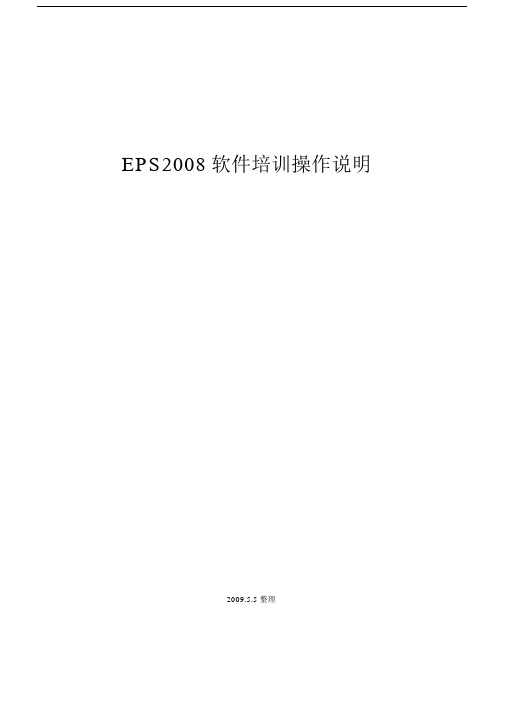
EPS2008软件培训操作说明2009.5.5 整理第一部分 :数据整理流程说明1.调入外部数据 :点击菜单”文件”->”输入输出”->”调入外部数据”在弹出窗口中选择文件类型”*.edb ”,选择测区数据,点击”打开”即可 .(调入的数据不宜过多.)2.参考地图生成:新建一数据库文件,调入对应的CARTO数据(选择文件类型”*.DGN ”),调入后关闭此数据库。
3.互参考:点击菜单”文件”->”插入工程数据( *.edb )”,插入参考数据库。
,笔按钮表示当前数据库为主文件,可编辑。
后边的按钮为改变当前数据库颜色。
如若需要复制底图地物,只需将鼠标移至需要复制的地物上,点击“;”键,再换成正确的编码即可。
参考建议方法:底图与整理的图分别设 2 种单色,重叠情况下一般显示工作空间列表最后的图形,如果地物显示不是列表最后的图形,则说明列表最后的图形有缺失地物。
通过拖动调整 2 图在列表中顺序,可以比较 2 图互相间多余或缺失的地物。
4.点状地物整理 : 过滤选择高程点 ,图根点 ,导线点 ,在操作窗口中连续点击 2 次 ,取消标注 ,因此点与注记合并成功的点旁会没有高程以及控制点注记,遍历全图 ,发现高程以及控制点注记需要手动合并.手动合并方法 : 如有高程注记无高程点 , 则删除高程注记 ,添加一个高程点 . 如控制点注记未合并入控制点,则把字轨与点号输入”点名称”栏,把高程输入”Z”栏。
合并成功后,把注记与分数线删除 .如下图所示,注记缺失,参考底图把点名与高程填入对应的位置。
如某些控制点无高程,点号填入”点名称”栏, z 值为“ 9 小 999”。
5.导航功能:点击操作窗口的导航按钮,弹出以下界面:点击省略号,选择地物分类,再点击地物分类,选择集就对当前数据库所有对象进行了分类。
点击向前向后按钮可以逐个定位选择集中的地物。
还可以通过导航实现编码转换点击”换编码”,”设置”复选框打勾标编码 ,确定就定制了换码按钮选”,再点击对应邀换得码的按钮.点击查图导航器中省略号旁的下箭头,弹出隐藏的半对话框, ,再点击空白按钮,在弹出的”输入 :地物编码”对话框中选择目. 取消”设置”复选框 ,在下拉框中选择一类地物,然后点击”全,就可以执行换码了.点“本屏通过” ,再打开图层控制,点击“面透明”两次,填充面显示已核查的区域,点击“复查”,取消显示填充面。
- 1、下载文档前请自行甄别文档内容的完整性,平台不提供额外的编辑、内容补充、找答案等附加服务。
- 2、"仅部分预览"的文档,不可在线预览部分如存在完整性等问题,可反馈申请退款(可完整预览的文档不适用该条件!)。
- 3、如文档侵犯您的权益,请联系客服反馈,我们会尽快为您处理(人工客服工作时间:9:00-18:30)。
EPS航测软件说明书
一、软件安装环境
MapMatrix 2009软件和EPS航测软件在XP系统下安装
二、其它格试航片导成航天远景格试
1、建立立体模型
打开桌面上的MapMatrix 2009,文件->加载工程,文件类型选择“VirtuoZo测区(*.dat)”,选择测区目录下的dat文件,点击打开。
工程浏览窗口选择“立体像对”节点,核线类型选“大地”;选择工程节点(如shy6),点批处理,在右边窗口选择需要的模型在相对定向、核线重采样、影像匹配上作标记,点运行。
(如核线范围小,选中相应的模型,右键->确定最大核线范围)
运行完后,关闭软件。
三、EPS航测软件采集、编辑
1.新建工程
打开EPS航测软件环境下,点击软件注册,根据需要来选择注册方法,点确定。
点工程->新建,选择“模板”,选择目录,工程名称为新图幅号,点确定。
2.立体测图
2.1加载立体
在”立体测图”加载立体像对立体模型文件:点击
选择文件格式*.XML(如:图1)然后确定,选择要用的相对,选择”加载核线影像”功能. (如:图2)
图1
图2
2.2手轮设置:(如果要用手轮测图,可以设置功能)
点击软件菜单下的立体测图加载立体选择”立体设备设置”手轮脚盘(MapMatrix)激活设备保存设备
手轮设置前手轮设置后
3.数据采集、编辑
3.1.加点功能
在画点状符号时启动工具条上的加点功能
后在编码窗口输入符号编码.
如:打高程点时在编码窗口输入高程点编码831000(如:图1),需要标注出高程值时可以在加点状态下的属性窗口选择”标注”功能.(如:图2)如果在打高程点时注记压盖地物时可以用编辑工具条下的”高程点注记拖动”(如:图3)
图1,输入地物编码
标注:需要标注出
高程值,可启动
此功能.
图2,打高程点时要选择标注
高程点拖动
图3,高程点拖动
3.1.1.输入编码三种快捷方法
A.”常用编码”方法:
在功具条选择”常用编辑”(如图1)常用编码启动后可以把一些常用的编码存储到里面(如图2),存储编码方法可以结合第二种选择编码方法.(在命令行里输入QC然后控格确定后弹出”常用编码”功能),
图1
图2
B.输汉字方法:
可以在编码窗口里输汉字后点击”ESC”键(如图),选择正确编码(要看客户要求用几位编码表,如果用六位编码表,正确编码就是六位,在画图时编码只能选择六位的编码。
)选择后的编码可以复制到”常用编码”表里存储上
C.字母代替编码:
在命令行里输入编码敲空格键,(字母是随意设置),记住编码设置的字母,如果需要换地物编码时可以敲控格键(控格键是切换命令行与平台的快捷键)直接在命令行里输入设置好的字母敲控格就可以
直接切换到相应的编码.(建意此功能在用手轮测图时应用最方便)
3.2加线或加面功能
3.2.1在画线地物与面地物时可启动”加
线”
后在编码窗口输入正确的地物编码,输入方法与”加点”功能的方法一样,”加线”功能启动后有以下几项功能要必须选择上.。
